
Εφαρμογή «Δημιουργία αντιγράφων ασφαλείας και
επαναφορά»
Χρησιμοποιήστε την εφαρμογή «Δημιουργία αντιγράφων ασφαλείας και επαναφορά» για να
δημιουργήσετε αντίγραφα ασφαλείας του περιεχομένου σε κάρτα μνήμης ή σε συσκευή μνήμης USB.
Αυτά τα αντίγραφα ασφαλείας μπορούν να χρησιμοποιηθούν για την επαναφορά του περιεχομένου και
ορισμένων ρυθμίσεων σας, στην περίπτωση που τα δεδομένα σας χαθούν ή διαγραφούν.
Τύποι περιεχομένου για τους οποίους μπορείτε να δημιουργήσετε
αντίγραφο ασφαλείας (backup)
Χρησιμοποιήστε την εφαρμογή «Δημιουργία αντιγράφων ασφαλείας και επαναφορά» για να
δημιουργήσετε αντίγραφα ασφαλείας (backup) των ακόλουθων τύπων δεδομένων:
•
Σελιδοδείκτες
•
Αρχείο
•
Επαφές
•
Ληφθείσες εφαρμογές από το Google Play™
•
MMS
•
Ρυθμίσεις συστήματος (όπως ξυπνητήρια, ένταση κουδουνιού και ρυθμίσεις γλώσσας)
•
SMS
Ενδέχεται να επιβαρυνθείτε με πρόσθετες χρεώσεις μετάδοσης δεδομένων κατά την
επαναφορά εφαρμογών από την υπηρεσία Google Play™.
114
Το παρόν αποτελεί μια προσαρμοσμένη μορφή αυτής της έκδοσης για το Internet. © Εκτυπώστε μόνο για ιδιωτική χρήση.
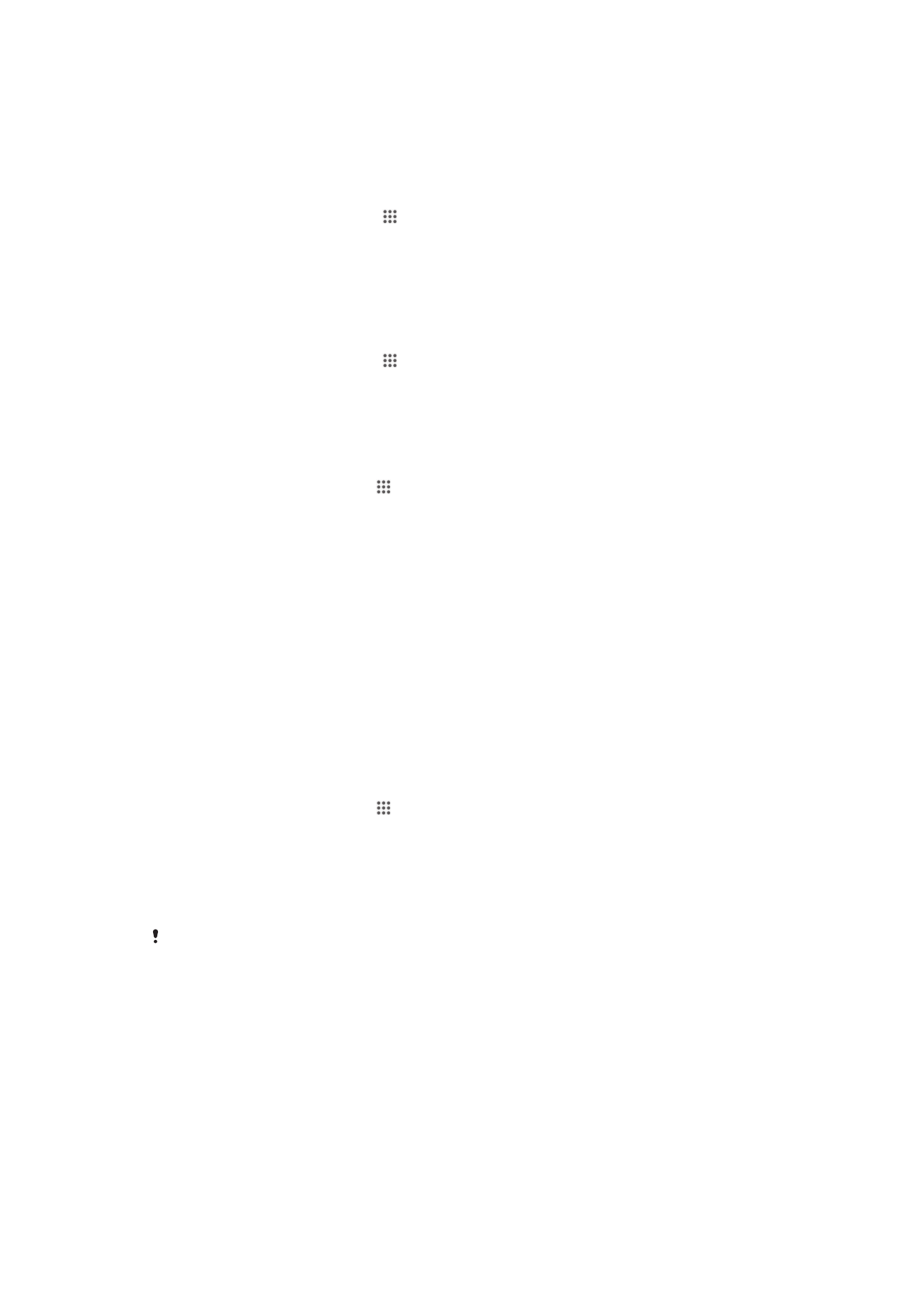
Προετοιμασία για χρήση της εφαρμογής «Αντ.ασφαλ. και επαναφ.»
Προτού δημιουργήσετε αντίγραφα ασφαλείας του περιεχομένου σας, μπορείτε να επιλέξετε τον
προορισμό των αντιγράφων ασφαλείας και τους τύπους δεδομένων για τους οποίους θέλετε να
δημιουργηθούν αντίγραφα ασφαλείας.
Για να επιλέξετε προορισμό για τη δημιουργία αντιγράφου ασφαλείας (backup)
1
Από την Αρχική οθόνη σας πατήστε .
2
Βρείτε και πατήστε την επιλογή Αντ.ασφαλ. και επαναφ..
3
Πατήστε την επιλογή Δημιουργία αντιγρ. ασφαλ..
4
Πατήστε τη γραμμή κάτω από την επιλογή Θέση αποθήκευσης δεδομένων.
5
Επιλέξτε τον προορισμό όπου θέλετε να δημιουργηθεί το αντίγραφο ασφαλείας (backup) του
περιεχομένου σας.
Για να επιλέξετε τύπους δεδομένων για τη δημιουργία αντιγράφου ασφαλείας (backup)
1
Από την Αρχική οθόνη σας πατήστε .
2
Βρείτε και πατήστε την επιλογή Αντ.ασφαλ. και επαναφ..
3
Πατήστε την επιλογή Δημιουργία αντιγρ. ασφαλ..
4
Επιλέξετε τους τύπους δεδομένων για τους οποίους θέλετε να δημιουργήσετε αντίγραφο
ασφαλείας (backup).
Για να δημιουργήσετε αντίγραφο ασφαλείας (backup) περιεχομένου
1
Από την Αρχική οθόνη, πατήστε το .
2
Βρείτε και πατήστε το στοιχείο Αντ.ασφαλ. και επαναφ..
3
Πατήστε Δημιουργία αντιγρ. ασφαλ. και, στη συνέχεια, πατήστε Άμεση δημιουργία
αντ. ασφαλ..
4
Εισαγάγετε έναν κωδικό πρόσβασης για το αντίγραφο ασφαλείας (backup) και, στη συνέχεια,
πατήστε ΟΚ.
Επαναφορά περιεχομένου για το οποίο έχει δημιουργηθεί αντίγραφο
ασφαλείας (backup) μέσω της εφαρμογής χρησιμοποιώντας την
εφαρμογή «Αντ.ασφαλ. και επαναφ.»
Όταν επαναφέρετε περιεχόμενο για το οποίο έχετε δημιουργήσει αντίγραφο ασφαλείας (backup), πρέπει
να επιλέξετε εγγραφή αντιγράφου ασφαλείας από την οποία θα γίνει η επαναφορά. Αν έχετε
δημιουργήσει αρκετές φορές αντίγραφο ασφαλείας (backup) του περιεχομένου, μπορεί να έχετε πολλές
εγγραφές αντιγράφων ασφαλείας. Αφού επιλέξετε εγγραφή αντιγράφου ασφαλείας (backup), μπορείτε
ύστερα να επιλέξετε τύπους δεδομένων προς επαναφορά.
Για να επαναφέρετε περιεχόμενο από μια εγγραφή αντιγράφου ασφαλείας (backup)
1
Από την Αρχική οθόνη, πατήστε το .
2
Βρείτε και πατήστε το στοιχείο Αντ.ασφαλ. και επαναφ..
3
Πατήστε το Επαναφορά.
4
Επιλέξτε την εγγραφή από την οποία θέλετε να πραγματοποιήσετε την επαναφορά και, στη
συνέχεια, πατήστε Άμεση επαναφορά.
5
Εισαγάγετε τον κωδικό πρόσβασης για την εγγραφή αντιγράφου ασφαλείας (backup) και, στη
συνέχεια, πατήστε ΟΚ.
Μην ξεχνάτε ότι όλες οι αλλαγές που πραγματοποιείτε στα δεδομένα και τις ρυθμίσεις σας μετά
τη δημιουργία ενός αντιγράφου ασφαλείας (backup) διαγράφονται κατά τη διαδικασία
επαναφοράς.
Διαχείριση εγγραφών αντιγράφων ασφαλείας
Μπορείτε να διαγράψετε ή να μετονομάσετε τις εγγραφές των αντιγράφων ασφαλείας που δημιουργείτε,
χρησιμοποιώντας τη λειτουργία δημιουργίας και επαναφοράς αντιγράφων ασφαλείας.
115
Το παρόν αποτελεί μια προσαρμοσμένη μορφή αυτής της έκδοσης για το Internet. © Εκτυπώστε μόνο για ιδιωτική χρήση.
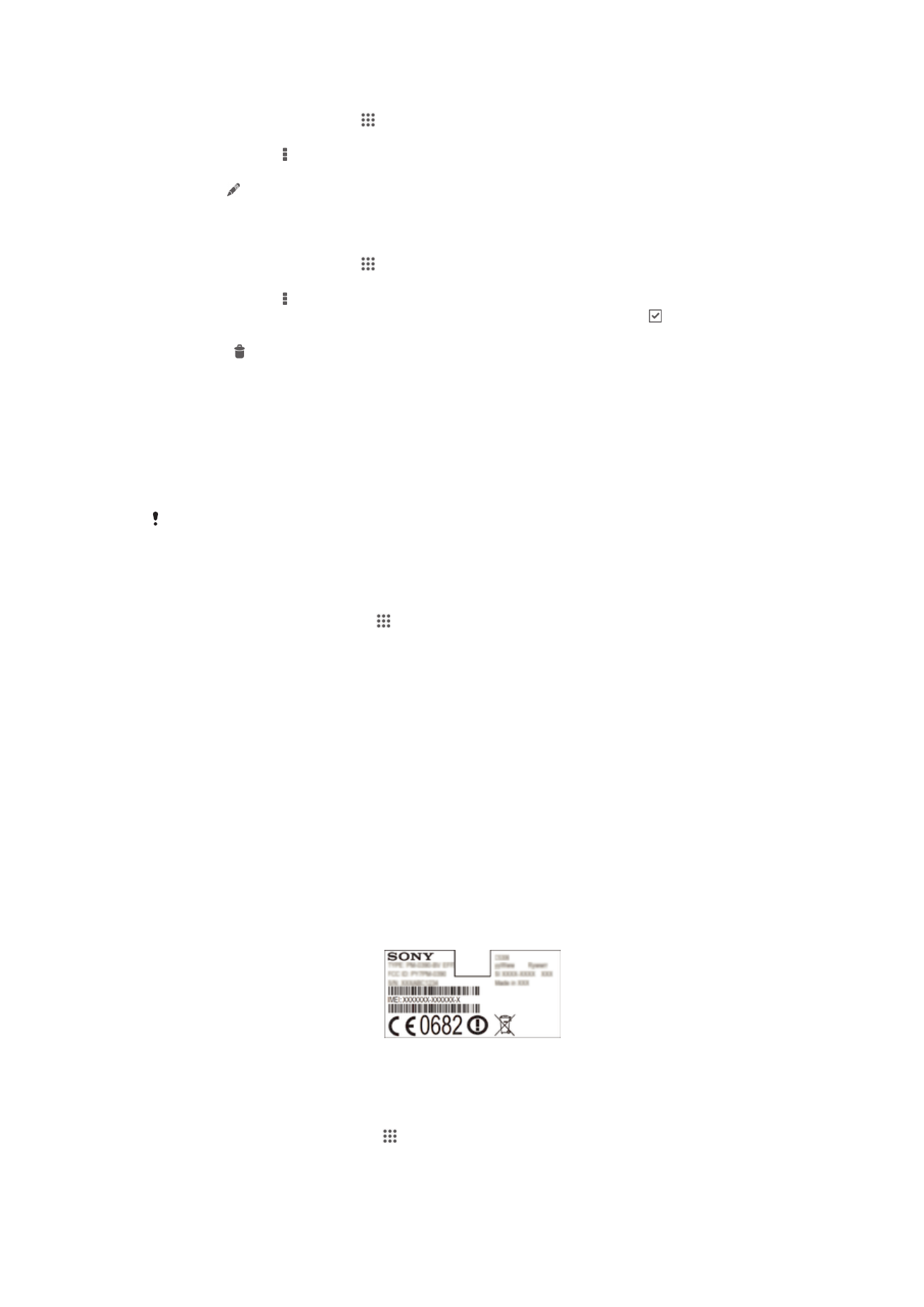
Για να μετονομάσετε μια εγγραφή αντιγράφου ασφαλείας
1
Από την Αρχική οθόνη, πατήστε .
2
Βρείτε και πατήστε Αντ.ασφαλ. και επαναφ..
3
Πιέστε το πλήκτρο και κατόπιν χτυπήστε Διαχ. εγγραφών αντιγρ. ασφ..
4
Επιλέξτε την εγγραφή αντιγράφου ασφαλείας που θέλετε να μετονομάσετε.
5
Πατήστε .
6
Εισαγάγετε ένα νέο όνομα και πατήστε Μετονομασία.
Για να διαγράψετε εγγραφές αντιγράφων ασφαλείας
1
Από την Αρχική οθόνη, πατήστε .
2
Βρείτε και πατήστε Αντ.ασφαλ. και επαναφ..
3
Πιέστε το πλήκτρο και κατόπιν χτυπήστε Διαχ. εγγραφών αντιγρ. ασφ..
4
Επιλέξτε την εγγραφή αντιγράφων ασφαλείας που θέλετε να διαγράψετε ή πατήστε εάν θέλετε
να διαγράψετε όλες τις εγγραφές.
5
Χτυπήστε > Διαγραφή.